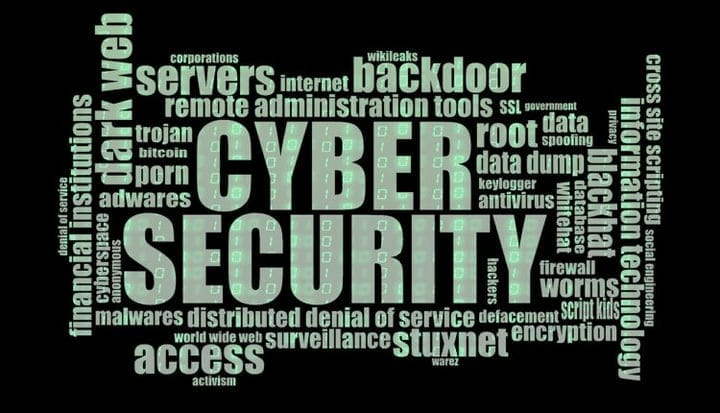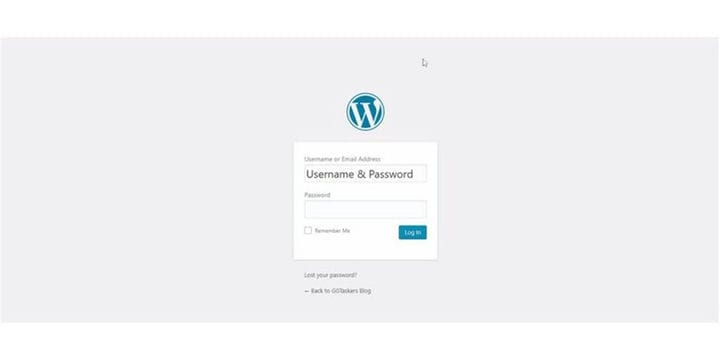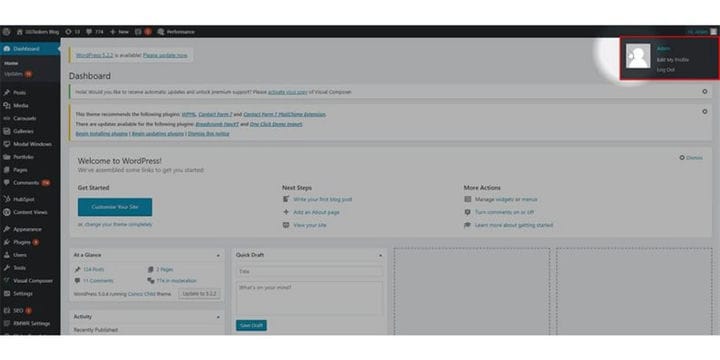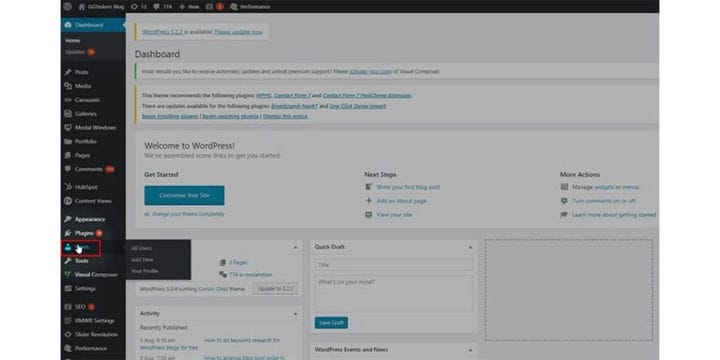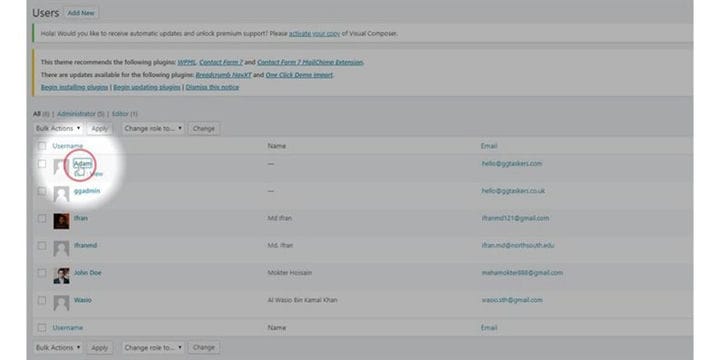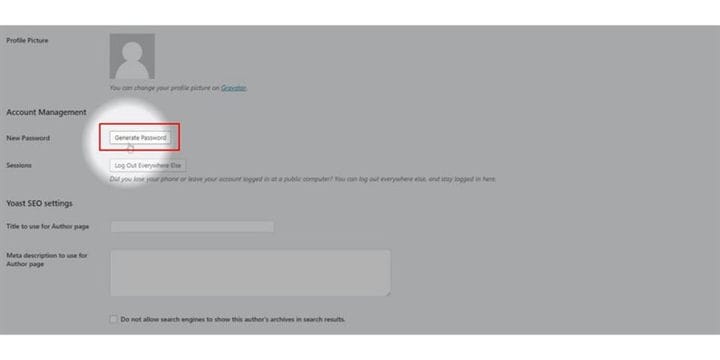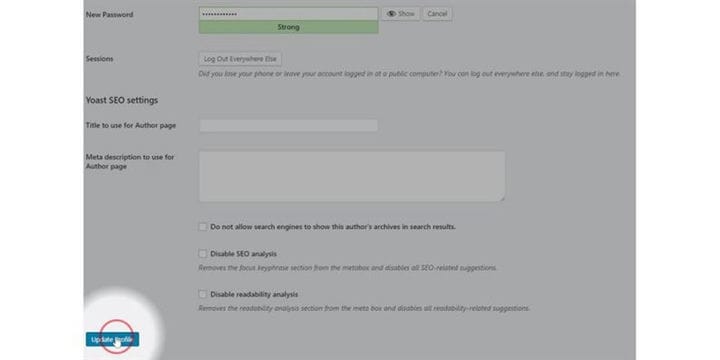Kuidas WordPressis parooli muuta
Veebisaidi turvalisus on tänapäeval üks enim muret tekitavaid teemasid. WordPressi puhul ei saa te ohutusest mööda vaadata. Üks lihtsamaid viise oma veebisaidi kaitsmiseks on oma WordPressi administraatori parooli või kasutaja parooli korrapärane muutmine. Selles ajaveebis näitan teile, kuidas saate oma WordPressi parooli muuta.
1 samm: peate minema oma veebisaidi taustaprogrammi või WordPressi jaoks; see on tuntud kui wp-admin. Wp-admin on WordPressi veebisaidi universaalne sisselogimine. Oletame, et teie veebisait on www.example.com, siis peate sisestama URL-i kujul www.example.com/wp-admin.
2 samm: pärast sisselogimist jõuate oma armatuurlauale. Nüüd peate veenduma, et logite sisse administraatorina. Oluline on sisse logida administraatorina, kuna ainult administraatoril on kasutajate redigeerimisõigus. WordPressis saab erinevatele kasutajatele määrata erinevaid rolle, seega peate kindlasti valima kasutaja, kellel on administraatorijuurdepääs.
3 samm: armatuurlaual leiate vahekaardi nimega kasutajad. Praeguse või mõne muu kasutaja parooli muutmiseks peate klõpsama kasutajaid.
4 samm: seal avaneb uus aken, kust leiate kõik kasutajad. Konkreetse kasutaja parooli muutmiseks peate klõpsama kasutaja kasutajanime.
5 samm: nüüd peate allapoole kerima. Kontohalduse alt leiate jaotise nimega uus parool ja selle kõrvalt Generate Password. Kui klõpsate nupul Loo parool, loob see parooli automaatselt. Saate kasutada automaatselt genereeritud parooli või luua parooli ise. Lihtsalt veenduge, et see oleks tugev.
6 samm: WordPressi süsteem näitab teile, kui tugev parool on. Ekraani allservast leiate nupu nimega Uuenda profiili. Äsja loodud parooli salvestamiseks peate klõpsama nuppu Värskenda profiili.
Häkkimiskindlaks ei nimetata midagi. Reaalajas veebisaidi häkkimise tõenäosus on 100%. Seega peate alati olema ettevaatlik ja muutma oma paroole regulaarselt, et vältida ebameeldivaid olukordi.